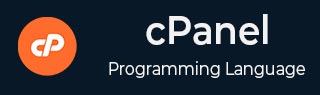
- cPanel教程
- cPanel - 主页
- cPanel - 概述
- cPanel - 注册域名
- cPanel - 获取虚拟主机
- cPanel - 设置名称服务器
- cPanel - 记录 cPanel 仪表板
- cPanel - 更改密码
- cPanel - 样式
- cPanel - 联系信息
- cPanel - 主页
- cPanel - 统计和仪表板
- cPanel - 用户管理器
- cPanel - 文件管理器
- cPanel - 文件权限
- cPanel - 图像
- cPanel - 图像缩放器
- cPanel - 图像转换器
- cPanel - 目录隐私
- cPanel - 磁盘使用情况
- cPanel-FTP
- cPanel - FTP 会话
- cPanel - 备份
- cPanel - 备份向导
- cPanel - MySQL 数据库
- cPanel - MySQL 数据库向导
- cPanel - phpMyAdmin
- cPanel - 远程 MySQL
- cPanel - 子域
- cPanel - 别名
- cPanel - 插件域
- cPanel - 重定向
- cPanel - 简单区域编辑器
- cPanel - 高级区域编辑器
- cPanel - 电子邮件帐户
- cPanel - 电子邮件转发器
- cPanel - 网络邮件
- cPanel - MX Entry
- cPanel - 自动回复
- cPanel - 跟踪交付
- cPanel - 电子邮件过滤器
- cPanel - 身份验证
- cPanel - 地址导入器
- cPanel - 加密
- cPanel - Apache Spamassassin
- cPanel - 访客
- cPanel - 错误
- cPanel - 带宽
- cPanel - Webalizer
- cPanel - 原始访问
- cPanel - CPU 和连接使用情况
- cPanel - IP 拦截器
- cPanel - SSH/TLS
- cPanel - 盗链保护
- cPanel - Ruby on Rails
- cPanel - 优化网站
- cPanel - Cron 作业
- cPanel - 跟踪 DNS
- cPanel - 索引
- cPanel - 错误页面
- cPanel - MIME 类型
- cPanel - 病毒扫描程序
- cPanel - Softaculous 应用程序安装程序
- cPanel - 安装 WordPress
- cPanel - FileZilla FTP 客户端
- cPanel - CloudFlare
- cPanel 有用资源
- cPanel - 快速指南
- cPanel - 有用的资源
- cPanel - 讨论
cPanel - 电子邮件过滤器
电子邮件过滤器可用于根据您选择的某些规则创建规则来阻止不需要的电子邮件。您可以指定一些规则,例如应删除包含特定单词的消息或将其传递给特定程序。这些过滤器随后工作,例如,如果邮件通过过滤器,但可能被另一个过滤器阻止。您也可以在一个过滤器中指定多个规则。
cPanel 中有两种类型的电子邮件过滤器 - 用户级过滤器和帐户级过滤器。
用户级别过滤器
通过此用户级别过滤器,您可以创建电子邮件过滤器,该过滤器将应用于该电子邮件地址将收到的电子邮件。
创建用户级别过滤器
要创建用户级电子邮件过滤器,请按照以下步骤操作 -
步骤 1 - 通过单击 cPanel 的电子邮件部分下的电子邮件过滤器打开用户级电子邮件过滤器。
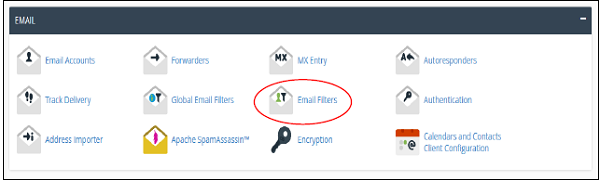
步骤 2 - 在电子邮件过滤器中,您将看到与您的域关联的电子邮件列表。单击与您要创建过滤器的电子邮件相对应的管理过滤器链接。
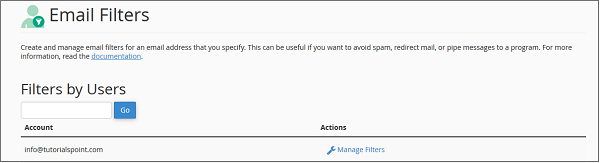
步骤 3 - 单击“创建新过滤器”按钮进入新过滤器创建界面。
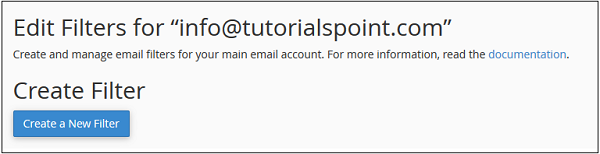
步骤 4 - 为您的过滤器提供一个名称。
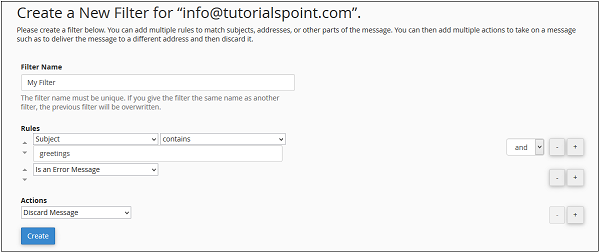
步骤 5 - 选择过滤消息的规则。要添加其他规则,请单击右侧的添加 (+) 按钮,要删除规则,请单击减去 (–)。还可以选择“与”或“或”规则。
步骤 6 - 为传递到过滤器规则的消息选择一个操作。要添加其他规则,请单击右侧的添加 (+) 按钮,要删除规则,请单击减去 (–)。
步骤 7 - 单击“创建”按钮创建过滤器。
编辑或删除用户级别过滤器
编辑或删除用户级别过滤器 -
步骤 1 - 返回电子邮件过滤器界面。
步骤 2 - 选择您要编辑或从当前过滤器中删除过滤器的电子邮件。

步骤 3 -
要编辑,请单击“编辑链接”,您将进入我们创建电子邮件过滤器所经历的同一界面。单击“保存”以保存电子邮件过滤器。
要删除电子邮件过滤器,请单击“删除”链接,系统将要求您确认。单击删除可删除电子邮件过滤器。
测试电子邮件过滤器
要测试过滤器,您可以按照以下步骤操作 -
步骤 1 - 返回电子邮件过滤器界面,然后单击与您要测试过滤器的电子邮件地址相对应的管理链接。
步骤 2 - 向下滚动找到过滤器测试。
步骤 3 - 在过滤电子邮件文本输入中输入包含标题和主题的完整电子邮件。
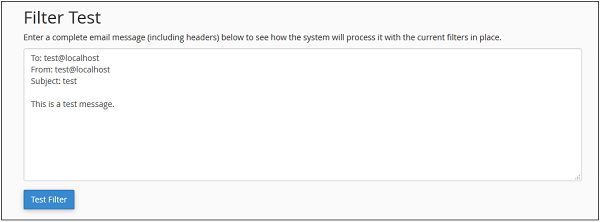
步骤 4 - 按“测试过滤器”,系统将生成一份完整报告,说明过滤器将如何响应您编写的电子邮件。
账户级别过滤
用户级过滤和帐户级过滤(或全局电子邮件过滤)的唯一区别是帐户级过滤器中使用的过滤器将过滤您域中收到的所有电子邮件,无论邮件发送到哪个电子邮件地址。
要创建和管理全局电子邮件过滤器,请单击 cPanel 主页电子邮件部分下的全局电子邮件过滤器。
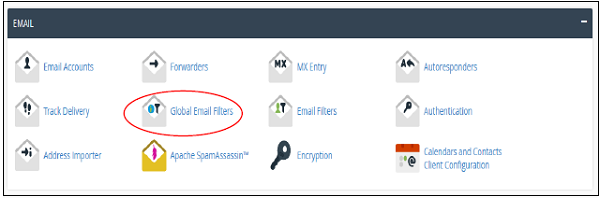
创建、管理和测试全局电子邮件过滤器的过程与我们上面在用户级过滤中研究的过程相同。唯一的区别是,您不会找到可供选择管理的电子邮件列表,但您将获得所有全局电子邮件过滤器的列表。